- 首頁
- 檢視或排序檔案
- 檢視 / 編輯影像的嵌入資訊
- 使用 XMP/IPTC 預設集
字體大小
- 小
- 中
- 大
使用 XMP/IPTC 預設集
預先設定各個項目,可以將中繼資料內含的 XMP/IPTC 資訊註冊為"XMP/IPTC 預設集"。您可以載入已註冊的 XMP/IPTC 預設集並將其儲存到影像的調整檔案。
您可以註冊多個 XMP/IPTC 預設集。您也可以刪除或重新命名。
註冊 XMP/IPTC 預設集
- 從[編輯]選單選取[偏好設定...](如果使用 Mac OS,從[ViewNX-i]選單選取[偏好設定...])。
出現[偏好設定]畫面。
- 選取[XMP/IPTC 預設集]。
出現[XMP/IPTC 預設集]管理畫面。
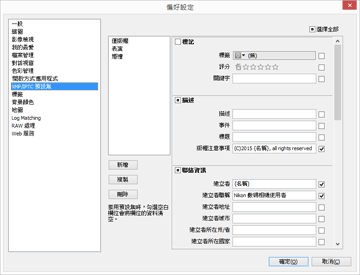
- 有關使用管理畫面的相關方法,請參閱 管理 XMP/IPTC 預設集。
- 有關輸入預設集項目的相關方法,請參閱 編輯中繼資料。
- 輸入資訊後,按[確定](Mac OS 的[好])更新預設集。
如需要在 ViewNX-i 視窗載入 XMP/IPTC 預設集的詳細資料,以及將 XMP/IPTC 資訊儲存為影像調整檔案的詳細資料,請參閱以下的"載入已註冊的 XMP/IPTC 資訊"。
在 Nikon Transfer 2 中註冊 XMP/IPTC 預設集
也可以在 Nikon Transfer 2 中註冊 XMP/IPTC 預設集。此外,Nikon Transfer 2 可以在將影像傳輸到電腦期間將中繼資料資訊儲存為調整檔案。
如需要詳細資料,請參閱"在傳輸期間將中繼資料儲存為調整檔案"。
載入已註冊的 XMP/IPTC 資訊
在 ViewNX-i 視窗中,您可以載入已註冊的 XMP/IPTC 預設集並將其儲存為影像的調整檔案。
- 選取影像,將游標放在[編輯]選單中的[載入 XMP/IPTC 預設集],然後選取要載入的 XMP/IPTC 預設集。
所選 XMP/IPTC 預設集的 XMP/IPTC 資訊儲存為影像的調整檔案。
- 只載入在“管理 XMP/IPTC 預設集”中勾選輸入欄位的資訊。
- 若未註冊任何 XMP/IPTC 預設集,無法選取[編輯]選單的[載入 XMP/IPTC 預設集]。
載入 XMP/IPTC 預設集
- 顯示[調整/中繼資料]面板時,如果執行[載入 XMP/IPTC 預設集]指令,載入的 XMP/IPTC 資訊會輸入[XMP/IPTC 資訊]中的每個欄位。按
 將 XMP/IPTC 資訊儲存到所選影像的調整檔案。
將 XMP/IPTC 資訊儲存到所選影像的調整檔案。 - 若未顯示[調整/中繼資料]面板,會出現[XMP/IPTC 資訊的變更]畫面。按[是]將 XMP/IPTC 資訊儲存到所選影像的調整檔案。
注意
- XMP/IPTC 資訊已儲存為影像的調整檔案時,所載入 XMP/IPTC 預設集的內容將覆寫已存在的 XMP/IPTC 資訊。
- 在 XMP/IPTC 預設集中設定為“清除”的欄位會被清除。
